画面の構成
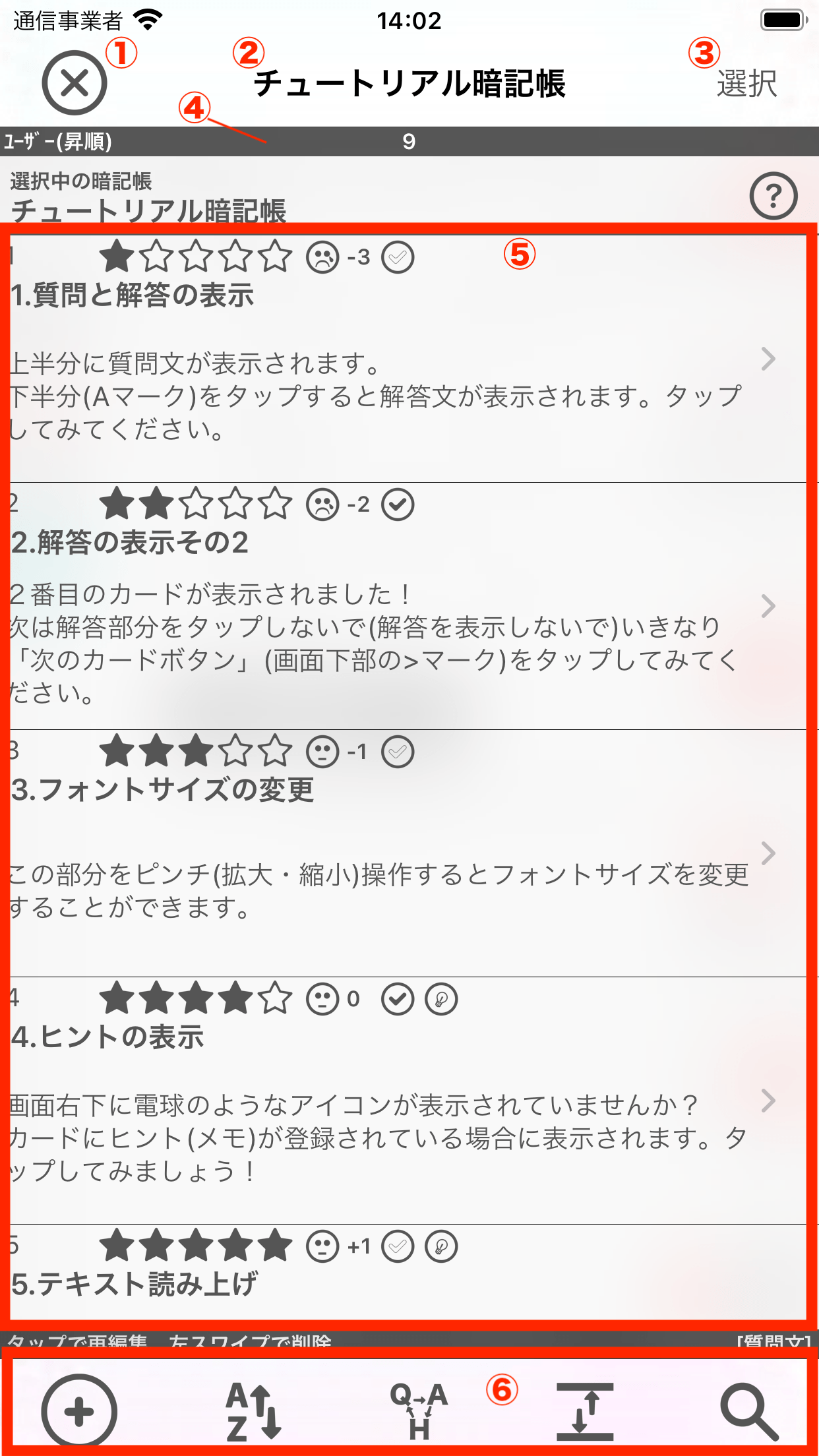
カードの管理画面
操作ボタン
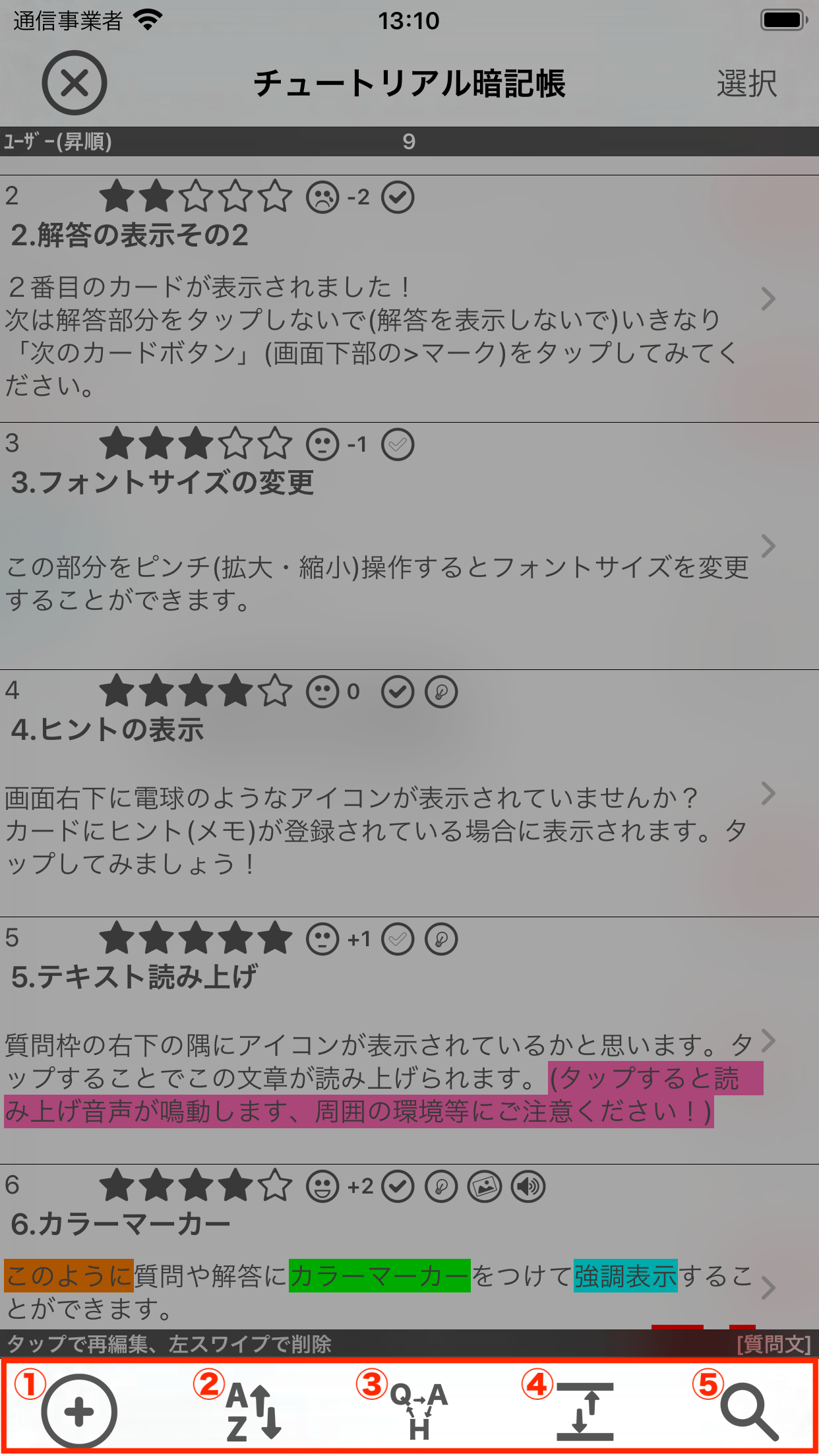
| ① 新規登録ボタン | 暗記帳に新たにカードを登録します。カードの編集画面 無料版(わたしの暗記カード)にはカードには登録可能な最大数が設定されています。有料版(わたしの暗記カードプラス)は無制限に登録することができます。無料版と有料版の比較 |
|---|---|
| ② 並び替えボタン | カードの表示順序を変更します。カードの並び替え |
| ③ 表示対象切り替えボタン | カードの一覧に表示するカードの情報(質問文・解答文・ヒント)を切り替えることができます。表示対象の切り替え |
| ④ 表示サイズとジャンプ表示ボタン | カードの一覧のサイズを変更したり表示するカードをジャンプすることができます。表示サイズとジャンプ |
| ⑤ 検索開始ボタン | 検索モードに切り替えて条件を入力し、一致するカードを検索することができます。検索モード |
選択モード
選択ボタンをタップすると、一覧表示部が「選択モード」に切り替わり、複数枚のカードを選択して一括設定、他の暗記帳への移動、削除を行うことができます。
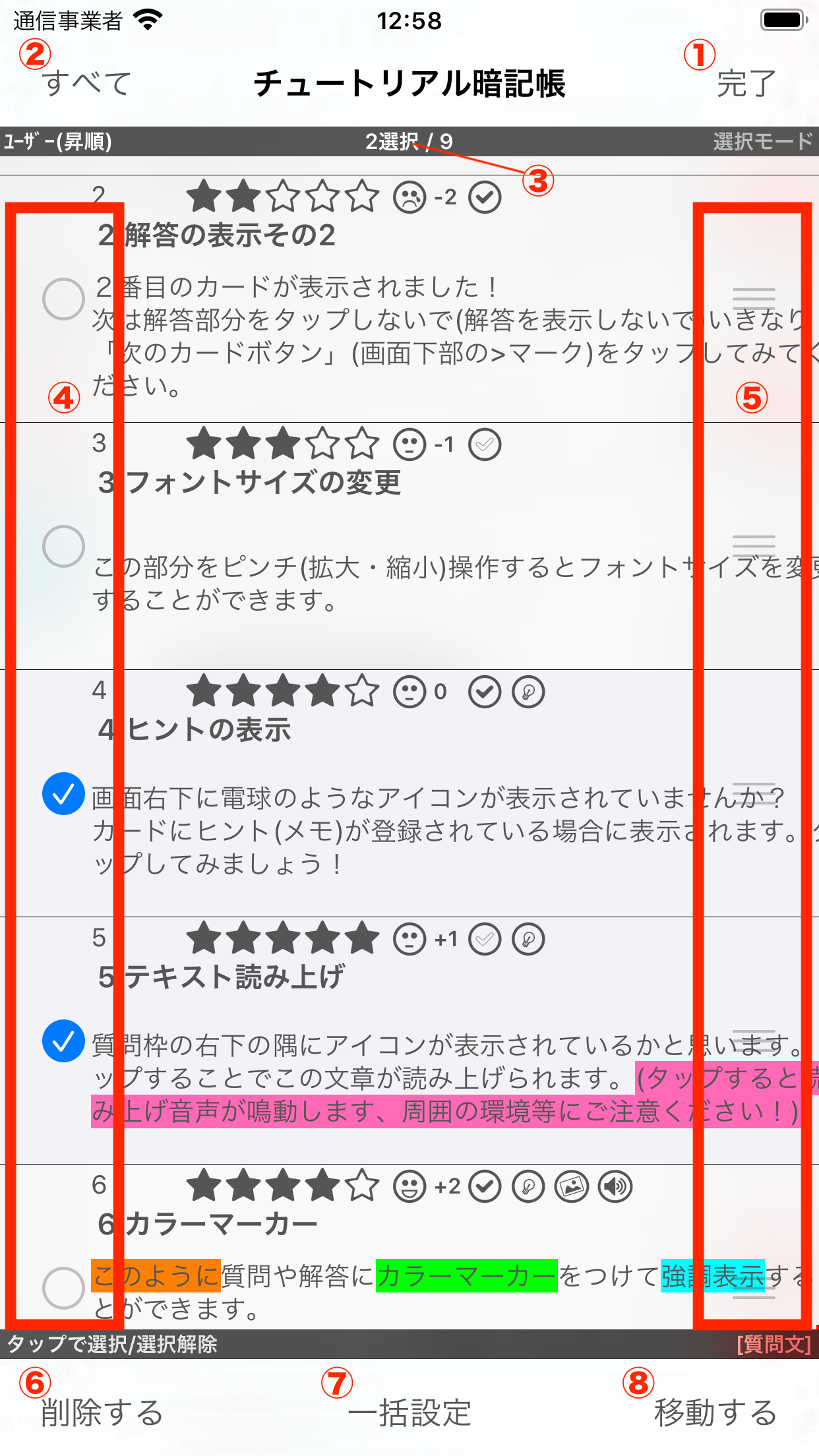
選択モードの画面
| ① 完了ボタン | タップすると選択モードを終了します。 |
|---|---|
| ② 「すべて」ボタン | 全選択・全選択解除を行うことができます。 |
| ③ 選択情報 | 現在選択中のカード数を表示します。 |
| ④ 選択中アイコン | 各カードの選択中・非選択中の状態を示します。 |
| ⑤ 順序変更アイコン | このアイコン部分を上下にドラッグ操作することでカードの表示順序を変更することができます。カードの並び替え - 基準が「ユーザー指定」の場合にのみ表示され、順序変更が可能です。 |
| ⑥ 「削除する」ボタン | 選択したカードを削除します。 |
| ⑦ 「一括設定」ボタン | 選択したカードに星や成績等を一括で設定します。一括設定 |
| ⑧ 「移動する」ボタン | 選択したカードを他の暗記帳に移動します。他の暗記帳に移動する |
カードの並び替え
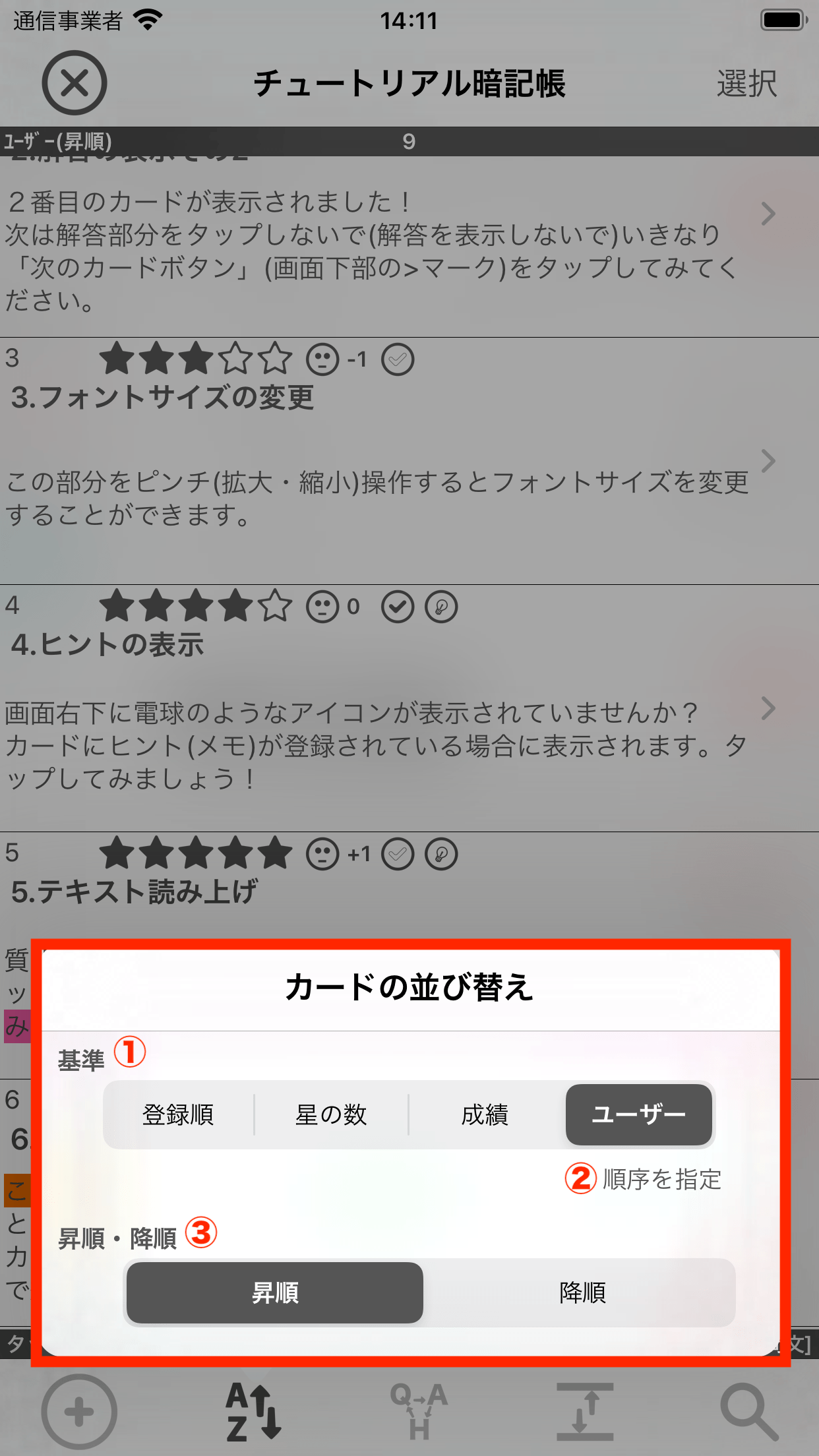
カードの並び替え
基準について
| 登録順 | カードを暗記帳に登録した順に表示します。 昇順の場合、「最初に登録したカード -> 最後に登録したカード」の順になります。 降順の場合、「最後に登録したカード -> 最初に登録したカード」の順になります。 |
|---|---|
| 星の数 | カードの星の数に応じた順に表示します。 昇順の場合、「星の数(小) -> 星の数(大)」の順になります。 降順の場合、「星の数(大) -> 星の数(小)」の順になります。 |
| 成績 | カードの成績の状態に応じた順に表示します。 昇順の場合、「成績値(小、悪い) -> 成績値(大、良い)」の順になります。 降順の場合、「成績値(大、良い) -> 成績値(小、悪い)」の順になります。 |
| ユーザー | 「ユーザー」を選択した状態で選択モードに切り替えると各カードの右端に順序変更アイコンが表示され、自由に順序を変更することができます。 「ユーザー」で決めた順序は暗記の設定 - 出題と順序 - 基準や穴埋め問題の設定 - 出題と順序 - 基準で「ユーザー」を指定した際の出題順序として利用されます。 |
表示情報切り替え
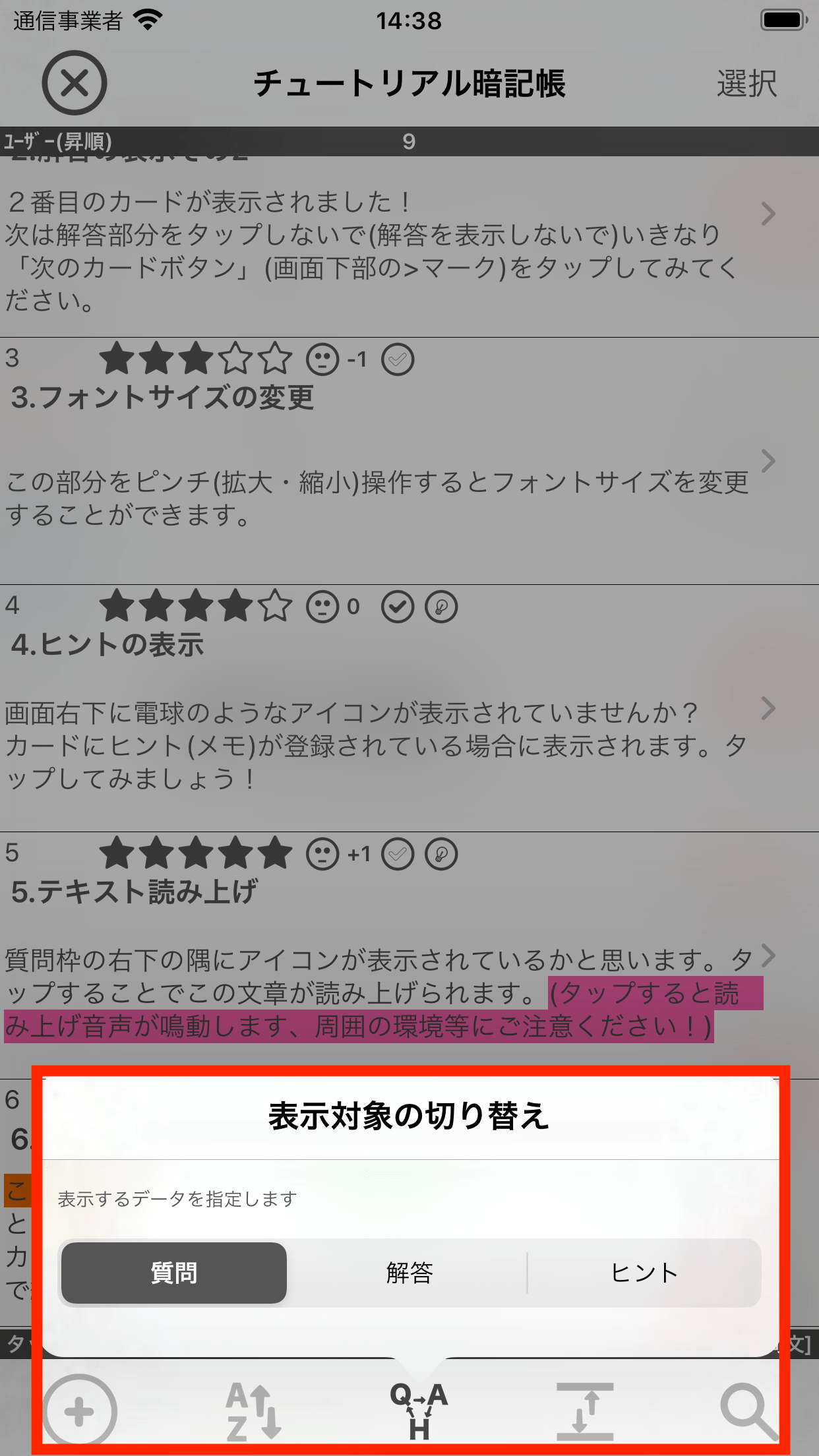
表示対象切り替え
| 質問 | 質問文を表示します。 |
|---|---|
| 解答 | 解答文を表示します。 |
| ヒント | ヒントを表示します。 |
カードの表示サイズとジャンプ表示
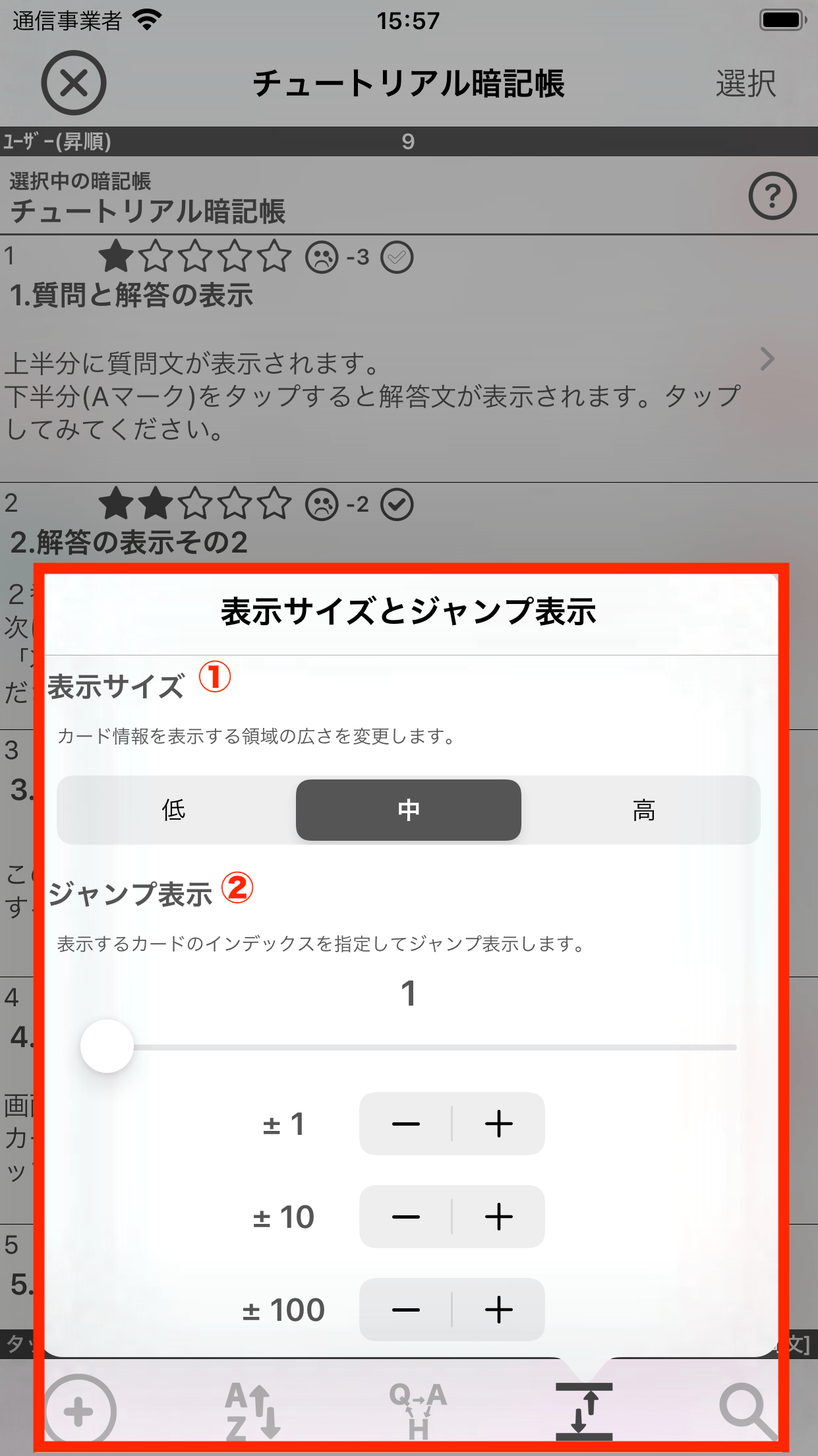
表示サイズとジャンプ表示
| ① 表示サイズ | 各カードの表示サイズ(表示の高さ)を選択します。 |
|---|---|
| ② ジャンプ表示 | 一覧上に表示するカードのインデックスを指定します。主に多数のカードが存在する場合にご利用ください。 例えば10000枚のカードを登録している場合に5000枚目のカードを表示したい場合は5000を入力することで5000枚目のカードにスクロールします。 |
検索モード
検索開始ボタンをタップすると、検索モードに切り替わります。
検索モードではテキストを入力し、そのテキストがタイトル、質問文、解答文に含まれるカードを検索することができます。
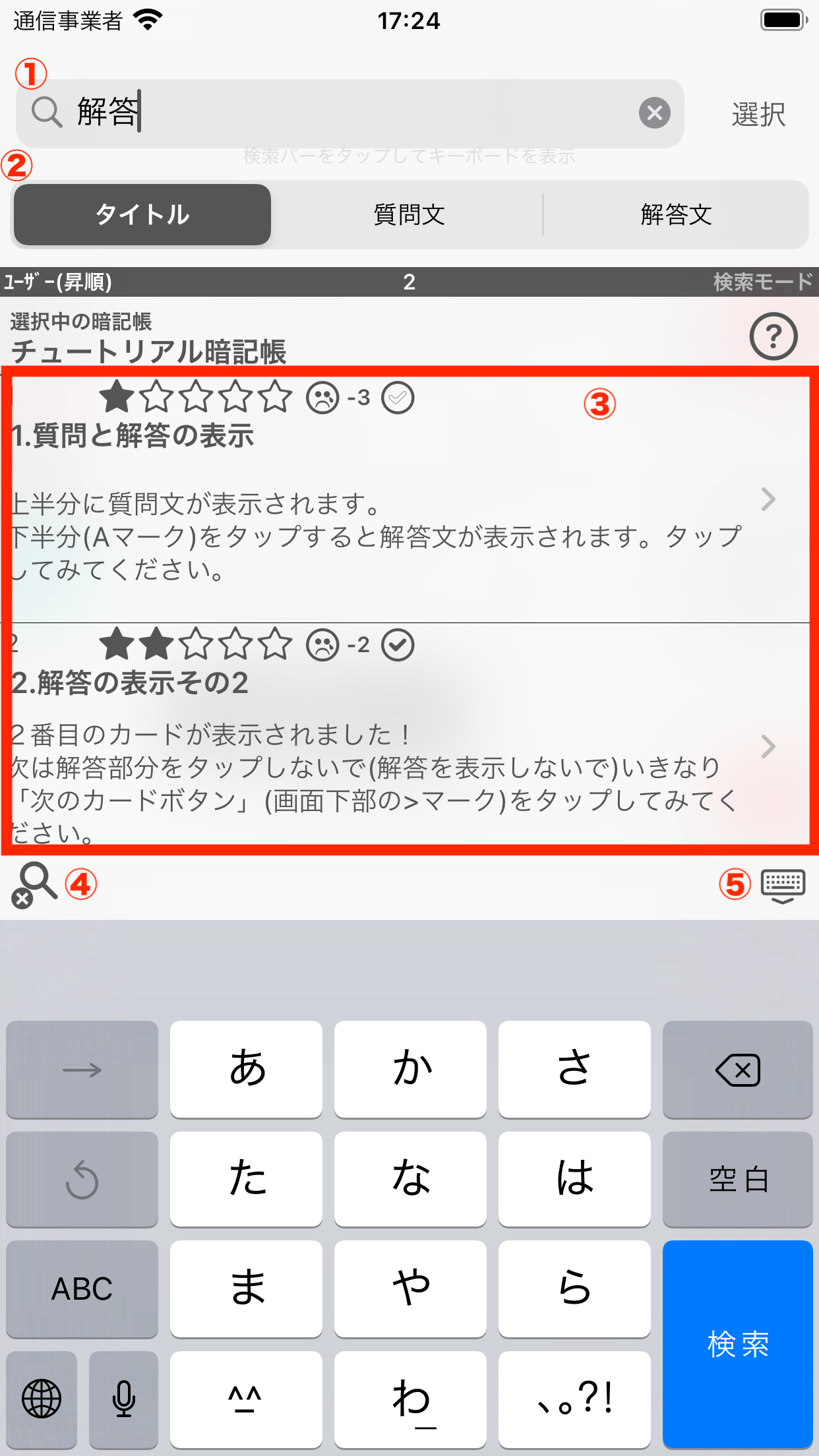
検索モード
| ① テキストの入力欄 | 検索キーワードとするテキストを入力することができます。 キーボードが非表示の場合はここをタップすることで再びキーボードを表示することができます。 |
|---|---|
| ② 対象データの選択 | 入力テキストが含まれるかどうかを検索する対象データを選択します。 |
| ③ 検索結果の表示欄 | 検索した結果(カードの一覧)を表示します。 |
| ④ 検索モード終了ボタン | 検索モードを終了します。 |
| ⑤ キーボード非表示ボタン | キーボードを非表示にして検索結果欄を大きく表示することができます。 キーボードを再度表示するにはテキスト入力欄をタップします。 |
一括設定
複数枚選択したカードの星や成績、チェックなどを一括して設定することができます。
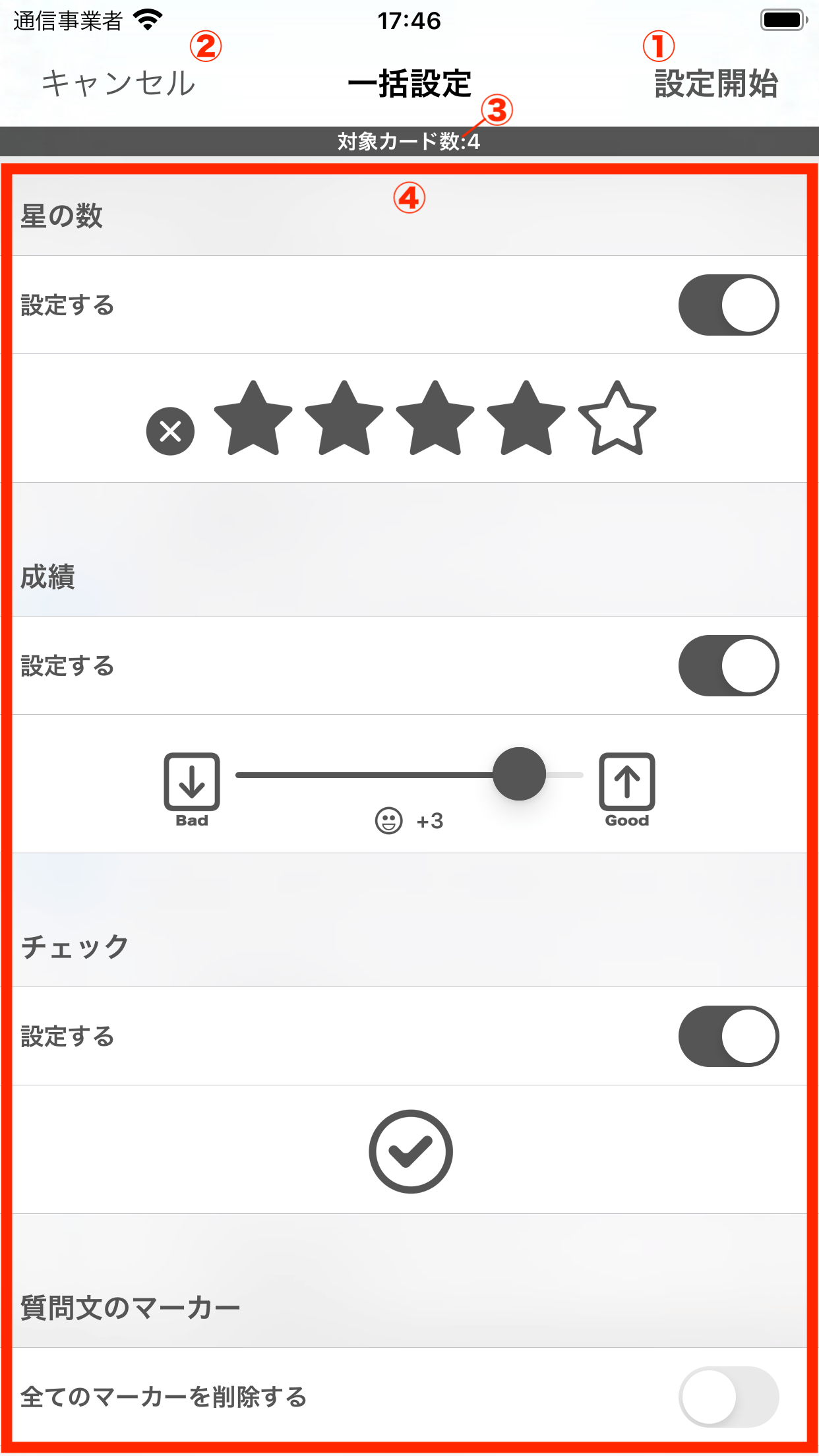
一括設定画面
| ① 設定開始ボタン | 対象カード全てに指定したデータをセットします。 |
|---|---|
| ② キャンセルボタン | 一括設定を注視して元の画面に戻ります。 |
| ③ 対象カード数 | 選択して一括設定対象としたカードの数を表示します。 |
| ④ 一括設定する項目と設定 | 一括設定することができる項目です。 一括設定したい項目の「設定する」スイッチをオンにして変更後の状態を選択してください。 「設定開始」ボタンをタップすることで一括設定を実行します。 |
他の暗記帳に移動する
選択したカードを他の暗記帳に移動します。
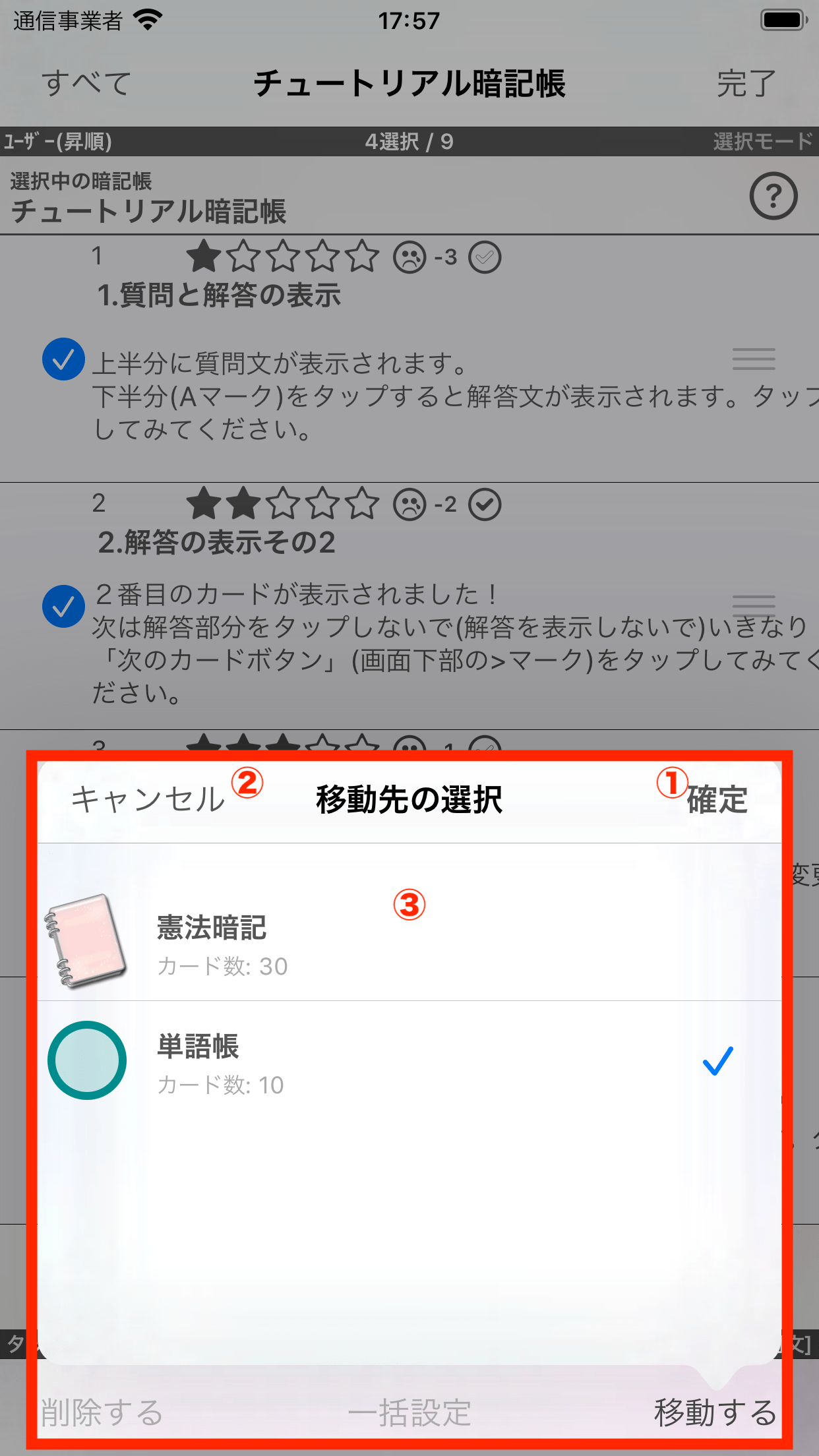
他の暗記帳に移動
| ① 確定ボタン | 選択した移動先の暗記帳に選択したカードを移動します。 |
|---|---|
| ② キャンセルボタン | 他の暗記帳への移動を中止します。 |
| ③ 移動先の暗記帳一覧 | 移動元の暗記帳を除いた移動先候補となる暗記帳の一覧を表示します。 |
関連する項目
- カードの登録・編集・削除
- マーカー
- 読み上げ
- 検索・詳細検索
- クラウドストレージ